一、查看
在要分析的模块的 pom.xml 上 单击右键 ——> Show Diagram ——> Project Modules
- Show Diagram…: 可能会打开一个完整的窗口或界面来显示图表,快捷键是
Ctrl+Alt+Shift+U。 - Show Diagram Popup…: 可能会以弹出窗口的形式显示图表,快捷键是
Ctrl+Alt+U。 - Show Local Changes as UML: 以UML(统一建模语言)格式显示本地更改,快捷键是
Ctrl+Alt+Shift+D。

依赖关系如下

二、设置
但是这个图很乱很杂,我们需要对它进行调整
鼠标右击 ——> Layout ——> Orthoganal ——> Hierachic Groups
- Compact:紧凑布局,将图表中的元素尽量靠近排列,以减少图表占用的空间。
- Hierarchic Groups:层次化分组布局,根据层次结构对元素进行分组和排列,通常用于表示结构化的数据。
- Hierarchic:层次化布局,以层次结构排列元素,适合展示有上下级关系的内容。
- Orthogonal Groups:正交分组布局,以直角线连接分组的元素,保持清晰的结构。
- Series Parallel:串并联布局,适用于表示串联和并联关系的图表。
- Channel:通道布局,将元素排列在通道中,适合表示流程或数据流动的情况。

鼠标右击 ——> Appearance ——> Show Bridges,点击后会消失桥梁

鼠标右击 ——> Appearance ——> Merge Edges,By Sources 和 By Targets 都要取消勾选

鼠标右击 ——> Appearance ——> Edge Shape ——> Straight Polyline,使拐角圆滑变为直接
- Arc:使用圆弧形状的连线,使连接更加圆滑。
- Bezier:使用贝塞尔曲线,使连线呈现出流畅的曲线形状,适合需要柔和转折的连接。
- Quad Curve:使用二次曲线连接,提供一种平滑的曲线效果。
- Spline:使用样条曲线,使连线更自然和流畅,适合复杂的曲线连接。
- Straight Polyline(Polyline:折线):使用直线折线连接,连线由多个直线段组成,适合需要明确路径的连接。
- Smoothed Polyline:使用平滑的折线连接,直线段之间的转折点更圆滑。

最后点击工具栏中的 Apply Current Layout 图标,它会帮助你根据当前你选择的布局重新排列

此时展现的图标就非常有条理

三、依赖排除
图中的红色实线就算是冲突的,可以入上图那样,右键,排除,他就自动在pom文件里面给exclud啦。

还有一种是虚线的红线,这种虚线,告诉你同一个jar都在哪里被多次引用了。

四、快捷方式
ctrl + f 可以查找jar包
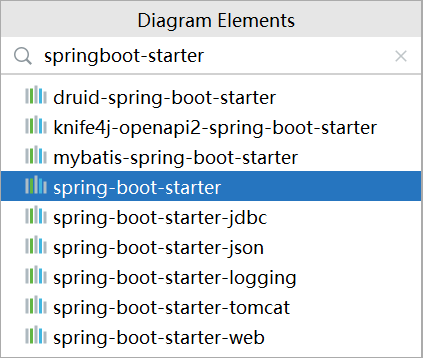
点击工具栏中的 Actual Size 可以将图标调整到合适大小

Windows电脑按 alt 就可以使用放大镜

























 7291
7291

 被折叠的 条评论
为什么被折叠?
被折叠的 条评论
为什么被折叠?








